手把手教你 对 solr8 配置用户登录验证
首先下载最新版solr应用服务器压缩包,下载地址:点此下载
下载完毕后解压缩,目录结构变化不大,如图:

接着我们就开始进行登录的一系列配置操作。
打开路径:solr-8.1\server\etc,如图:

在此目录下新建verify.properties 配置文件(名字随意),如图:

打开文件进行编辑 , 内容如下:
#用户名 密码 权限user:pass,admin
格式为:用户名:密码,权限
也可配置多用户,内容如下:
#用户名 密码 权限user: pass,adminuser1: pass,adminuser3: pass,admin
接着找到目录:solr-8.1\server\contexts,文件列表如图:

打开文件进行编辑,文件内容如下:
<?xml version="1.0"?><!DOCTYPE Configure PUBLIC "-//Jetty//Configure//EN" "http://www.eclipse.org/jetty/configure_9_0.dtd"><Configure class="org.eclipse.jetty.webapp.WebAppContext"><Set name="contextPath"><Property name="hostContext" default="/solr"/></Set><Set name="war"><Property name="jetty.base"/>/solr-webapp/webapp</Set><Set name="defaultsDescriptor"><Property name="jetty.base"/>/etc/webdefault.xml</Set><Set name="extractWAR">false</Set></Configure>
在文件configure中添加获取用户文件的配置,内容如下:
<Get name="securityHandler"><Set name="loginService"><New class="org.eclipse.jetty.security.HashLoginService"><Set name="name">verify—name</Set><Set name="config"><SystemProperty name="jetty.home" default="."/>/etc/verify.properties</Set></New></Set></Get>
第三处需要修改的地方为web.xml,如图:

在文件中找到security-constraint的配置,内容如下:
<!-- Get rid of error message --><security-constraint><web-resource-collection><web-resource-name>Disable TRACE</web-resource-name><url-pattern>/</url-pattern><http-method>TRACE</http-method></web-resource-collection><auth-constraint/></security-constraint><security-constraint><web-resource-collection><web-resource-name>Enable everything but TRACE</web-resource-name><url-pattern>/</url-pattern><http-method-omission>TRACE</http-method-omission></web-resource-collection></security-constraint>
在之后追加 security-resource-collection (删除security-constraint,会导致登录的配置无效),具体配置如下,
在auth-constraint节点添加角色 admin,并添加登录配置,如图:

<security-constraint><web-resource-collection><web-resource-name>Solr</web-resource-name><url-pattern>/</url-pattern></web-resource-collection><auth-constraint><role-name>admin</role-name></auth-constraint></security-constraint><login-config><auth-method>BASIC</auth-method><realm-name>verify-name</realm-name></login-config>
之后启动solr,访问solr地址:
http://localhost:8088/solr/
主界面如图:

另外我们也可以通过solr地址中加入用户名密码的方式登录,直接进入主界面,地址如下:
http://user:pass@localhost:8088/solr/
如有疑问可在下面留言。
参考博文:https://blog.csdn.net/ddfcloi/article/details/79898039


























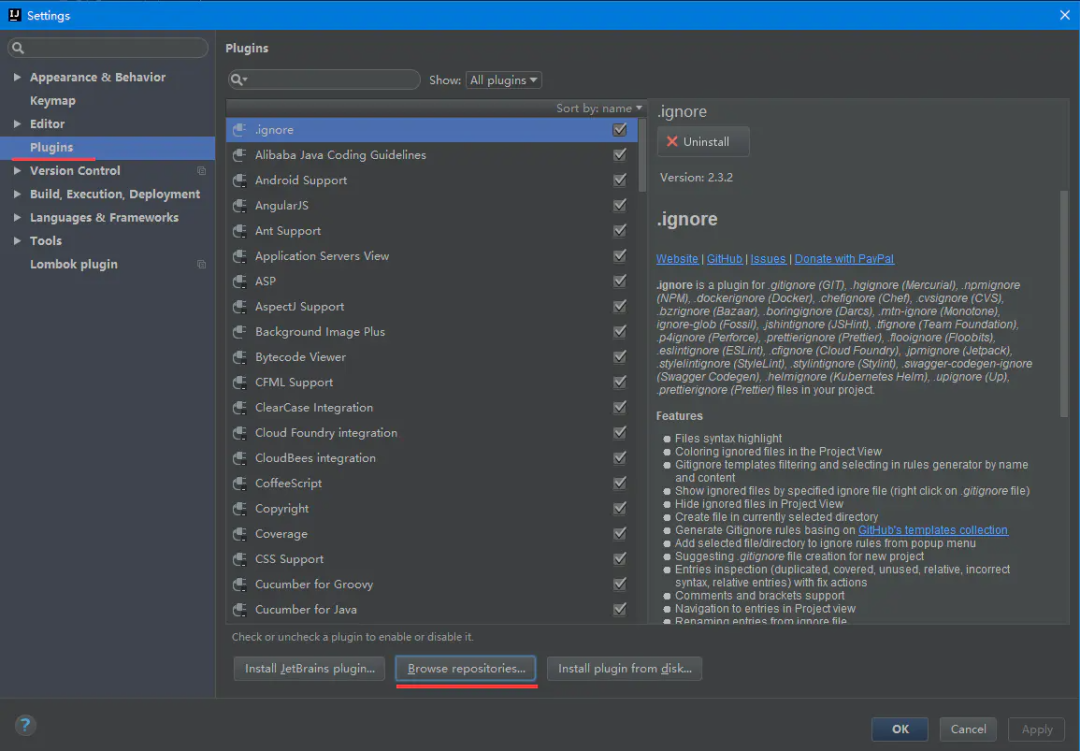

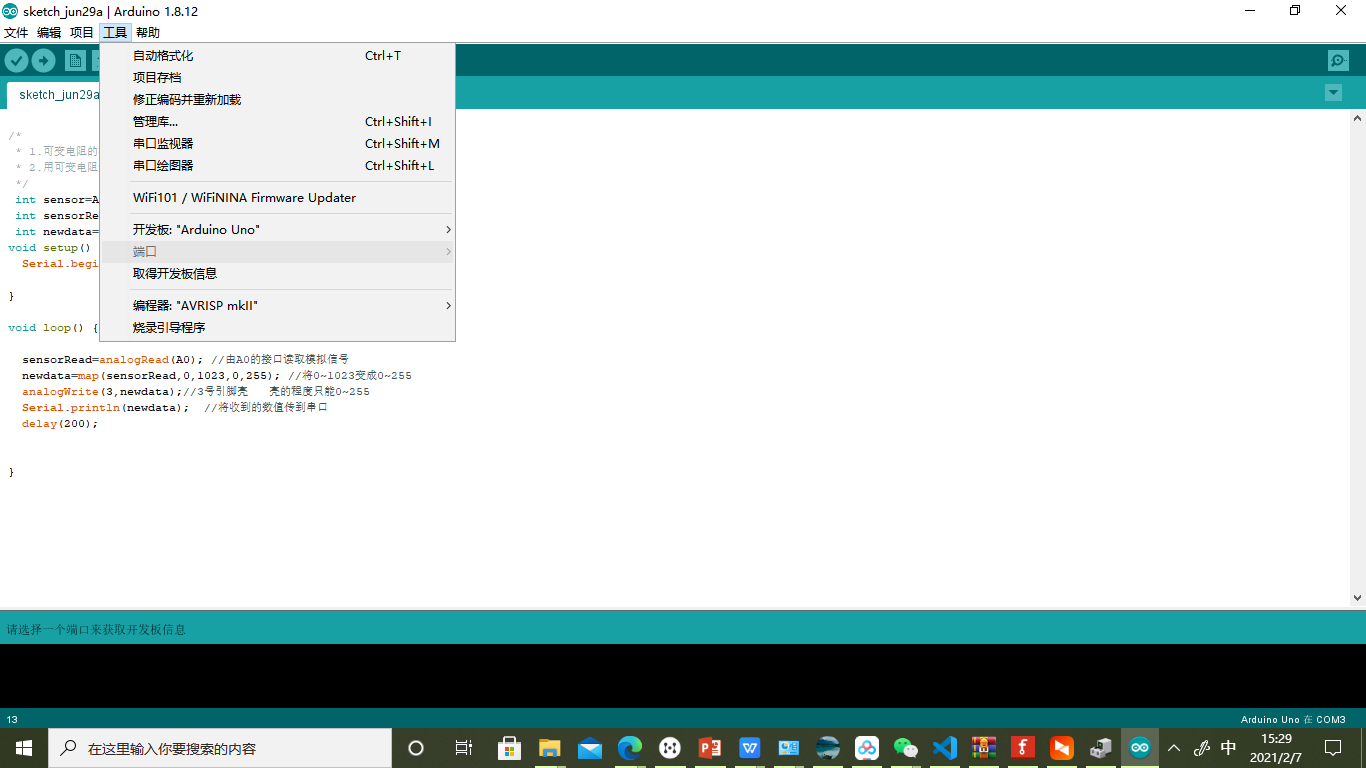
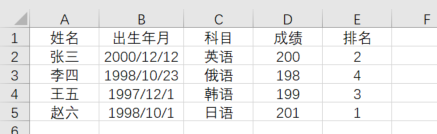
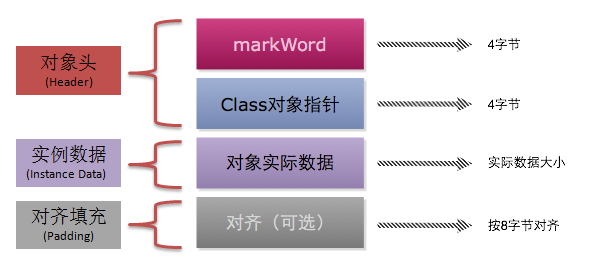
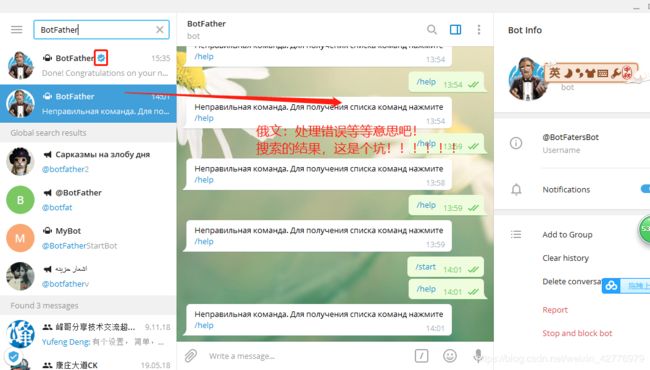



还没有评论,来说两句吧...